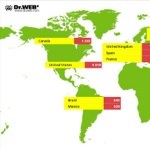
「iWorm」日本での感染は少ないようですが、感染していないか確認を
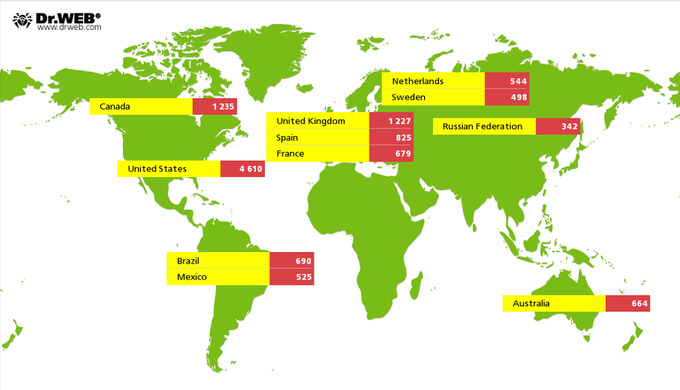
img via:Dr.Web
「Dr.Web」により17,000台ものMacが感染したと発表されたOS Xを対象としたマルウェア「iWorm」ですが、どうやら感染経路の1つは海賊版ソフトウェアのtorrent配布サイトだったようです。その中で配布されているAdobe製品などと一緒にパッケージ化され感染が拡大しているようです。
日本での感染は少ないようですが、念のためにも自分が感染していないか確認しておいたほうがいいかもしれません。
「iWorm」に感染しているか確認する方法は簡単
「iWorm」に感染していると、自動的に作成されるファイルがあります。「iWorm」の対策としても有効なので、ファイルが作成されていないか確認しましょう。
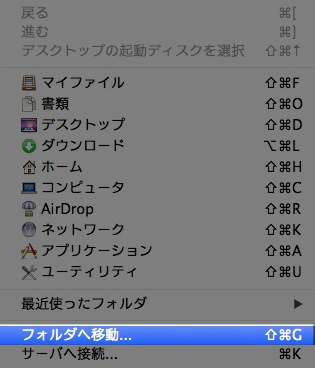
Finderのメニューから「移動 > フォルダへ移動」を選択し、以下の2つのファイルがMac内に作成されていないか確認します。
- /Library/Application Support/JavaW/JavaW
- /Library/LaunchDaemons/com.JavaW.plist
作成されていなければ「フォルダは見つかりません」と表示されます。見つからなければ感染はしていません。
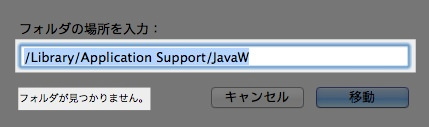
もし見つかってしまった場合はファイルを削除して再起動。可能であるならば、TimeMachineなどを利用して感染前の環境にまで戻してあげればOKです。
「iWorm」の特徴や仕組みについては「Developers.IO」さんでわかりやすく説明がされています。
source:Dr.Web
